Со временем ноутбуки стали неотъемлемой частью нашей жизни, и многие задумываются о том, как использовать их не только для работы, но и в качестве фотоаппарата. Современные ноутбуки обычно оснащены встроенной камерой, которую можно использовать для съемки фото и записи видео. Однако, не все знают, как правильно пользоваться камерой на ноутбуке и получить качественные снимки.
Во-первых, для фотографирования на ноутбуке вам потребуется открыть программу, которая управляет камерой. В большинстве случаев, это можно сделать через специальное приложение, уже установленное на вашем ноуте. Обычно оно называется Камера или Веб-камера. Если вы не можете найти его среди установленных приложений, вы можете воспользоваться поиском и ввести ключевое слово камера или веб-камера.
После открытия программы вы увидите изображение с веб-камеры. Чтобы сделать фото, нажмите кнопку Сфотографировать или Сделать снимок. Кнопки обычно находятся в нижней части экрана или справа от изображения. После нажатия кнопки, программа сохранит фото на вашем ноутбуке.
Запись видео с камеры ноутбука
Современные ноутбуки часто оснащены встроенной веб-камерой, что позволяет снимать фото и записывать видео без необходимости подключения внешней камеры. Как сделать это?
Для начала, убедитесь, что ваш ноутбук имеет встроенную камеру. Обычно она расположена над экраном ноутбука и имеет встроенный микрофон. Если камера присутствует, вы можете пользоваться ею для записи видео.
Чтобы записать видео с камеры ноутбука, вам потребуется специальное программное обеспечение. В большинстве случаев операционная система ноутбука предоставляет приложение, позволяющее записывать видео с встроенной камеры. Например, в операционной системе Windows это может быть приложение Камера.
Для записи видео откройте приложение Камера или аналогичное на вашем ноутбуке. Перед стартом записи видео можно сделать фото для предварительного просмотра качества картинки.
Чтобы сделать фото, просто щелкните на кнопке фото или аналогичной кнопке в выбранном приложении. После этого можно просмотреть сделанное фото и оценить его качество.
Теперь вы можете приступить к записи видео. Для этого нажмите на кнопку видео или аналогичную кнопку в приложении. Запись начнется сразу после нажатия на кнопку. Для завершения записи нажмите на ту же кнопку либо на специальную кнопку остановки записи.
Записанное видео сохраняется на жестком диске вашего ноутбука и может быть просмотрено или редактировано в дальнейшем.
Вот и все! Теперь вы знаете, как сделать фото и записать видео с камеры вашего ноутбука. Не забывайте пользоваться встроенной камерой для фотографирования и записи важных моментов вашей жизни!
Фото с камеры ноутбука
Современные ноутбуки оснащены встроенной камерой, с помощью которой можно не только видеть и слышать собеседника во время видеозвонка, но и делать фотографии. В этом разделе мы расскажем о том, как сделать фото с камеры ноутбука и как использовать встроенную камеру для фотографирования.
Чтобы сделать фото с камеры ноутбука, необходимо запустить приложение, которое позволяет записывать видео или снимать фотографии. Оно обычно уже есть на вашем ноутбуке или вы можете скачать его дополнительно из интернета. После запуска приложения вы сможете пользоваться камерой ноутбука для фотографирования.
Чтобы сделать фото через камеру ноутбука, выберите режим фотографирования в приложении. Обычно это делается одним нажатием на соответствующую кнопку. Затем у вас появится возможность сфокусировать камеру на объекте и сделать снимок. Если вы хотите сделать качественное фото, попробуйте немного поиграть с настройками камеры, такими как контрастность, яркость и насыщенность цветов.
С помощью встроенной камеры ноутбука вы также можете записывать видео. Для этого выберите режим записи видео в приложении и нажмите на кнопку старта записи. После окончания записи вы можете сохранить видео на своем ноутбуке.
Итак, чтобы сделать фото с камеры ноутбука, вам потребуется:
- Настроенный ноутбук с встроенной камерой;
- Запущенное приложение для записи видео или фотографий;
- Уверенность в правильной работе камеры;
- Объект или сцену, которые вы хотите снять на фото.
Теперь вы знаете, как сделать фото с веб-камеры ноутбука. Пользуйтесь встроенной камерой для фотографирования и наслаждайтесь качественными снимками!
Как сделать фото с ноутбука
Современные ноутбуки обычно оснащены веб-камерами, которые позволяют снимать фото и записывать видео прямо с устройства. Встроенная камера ноутбука позволяет вам воспользоваться простым и удобным способом фотографирования без необходимости внешнего оборудования.
Чтобы сделать фото с ноутбука, вам потребуется следовать нескольким простым шагам:
- Откройте программу или приложение для камеры на вашем ноутбуке. В большинстве случаев оно уже предустановлено.
- Настройте параметры камеры, если это необходимо. Вы можете выбрать разрешение, режим съемки и другие параметры в зависимости от возможностей вашей веб-камеры.
- Установите ноутбук в удобное положение и убедитесь, что камера нацелена на нужный объект или вас самого, если вы хотите сделать селфи.
- Щелкните на кнопке съемки, чтобы сделать фото. Вы также можете использовать таймер, чтобы сделать снимок через определенное время после его запуска.
Если вам необходимо сделать видео, вы можете записать его с помощью встроенной камеры на ноутбуке. Просто выберите соответствующий режим записи, нажмите на кнопку записи и сохраните ваше видео после завершения съемки.
Не забудьте проверить результаты и сохранить фото или видео на вашем ноутбуке, чтобы иметь к ним доступ позже. Обычно изображения сохраняются в папке Мои документы или Фотографии.
Таким образом, сделать фото или записать видео с ноутбука очень просто. Вам понадобится только встроенная камера и немного времени, чтобы настроить параметры и запустить съемку. Наслаждайтесь фотографированием с вашим удобным и портативным ноутбуком!
Как пользоваться камерой на ноутбуке
У большинства современных ноутбуков есть встроенная камера, которую можно использовать для съемки фото или видео. Это удобно, так как не требуется дополнительное оборудование и можно делать фото или видео прямо с помощью ноутбука.
Чтобы записать видео или сделать фото с встроенной камеры на ноутбуке, следуйте этим простым шагам:
- Откройте программу, которую будете использовать для работы с камерой. Обычно она называется Камера или Camera.
- Выберите режим записи фото или видео в зависимости от ваших потребностей. Если вы хотите снять фото, выберите режим фотосъемки. Если вы хотите записать видео, выберите режим видеозаписи.
- Настройте параметры камеры, если необходимо. В некоторых программах можно настроить яркость, контрастность или другие параметры изображения.
- Наведите камеру на объект, который хотите снять. Убедитесь, что он находится в кадре.
- Нажмите на кнопку Сделать фото или Записать видео. Обычно эти кнопки можно найти на экране программы или на клавиатуре ноутбука.
- Просмотрите сделанное фото или видео. В некоторых программах оно откроется автоматически после записи.
Вот и все! Теперь вы знаете, как пользоваться встроенной камерой на ноутбуке. Снимать фото и записывать видео через камеру на ноуте стало очень просто и удобно.
Как фотографировать на ноутбуке
Современные ноутбуки оснащены встроенной веб-камерой, которую можно использовать не только для видео-звонков, но и для съемки фото. В этом разделе мы рассмотрим несколько способов, как фотографировать на ноутбуке.
1. Используя встроенную камеру
На большинстве ноутбуков современных моделей встроена камера, которую можно использовать для фотографирования. Чтобы сделать фото с помощью встроенной камеры:
- Откройте программу, которая позволяет работать с камерой (например, Камера в Windows).
- Нажмите кнопку для смены режима с видео на фото.
- Сфокусируйте камеру на объекте и нажмите кнопку Сделать фото.
2. Снимать через запись с веб-камерой
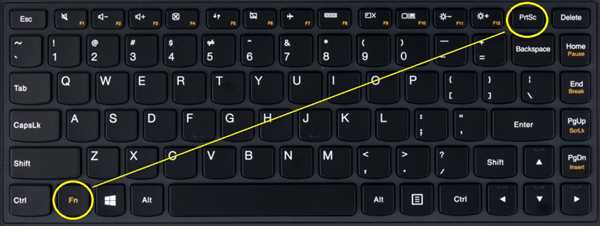
Если на вашем ноутбуке нет встроенной камеры, вы можете использовать внешнюю веб-камеру, подключив ее к порту USB. Для съемки фото через веб-камеру можно воспользоваться программой для записи видео со встроенной опцией фотосъемки.
Чтобы записать видео с веб-камеры и запсать фото:
| Шаг | Действие |
|---|---|
| 1 | Подключите веб-камеру к ноутбуку. |
| 2 | Запустите программу для записи видео, которая поддерживает функцию фотосъемки. |
| 3 | Выберите режим фотосъемки. |
| 4 | Сфокусируйте камеру, выберите нужные настройки и нажмите кнопку Сделать фото. |
Теперь вы знаете, как фотографировать на ноутбуке с помощью встроенной и внешней веб-камеры. Не забудьте проверить качество фото и сохранить его в нужном формате для дальнейшего использования.
Запись видео с ноутбуковой камеры
Если вам нужно записать видео с ноутбуком, оборудованным встроенной веб-камерой, следуйте этим простым шагам:
- Откройте приложение камеры на ноутбуке. Обычно оно называется «Камера» и находится в меню «Пуск» или на рабочем столе.
- Если вы в первый раз открыли камеру, предоставьте ей доступ к использованию вашей веб-камеры.
- Настройте параметры камеры, если необходимо. Вы можете выбрать разрешение, уровень яркости, контрастности и другие настройки камеры.
- Расположите ноутбук таким образом, чтобы веб-камера была направлена на сцену, которую вы хотите записать.
- Нажмите кнопку записи, обычно она представлена в виде круглой иконки камеры.
- Выполняйте необходимые действия на сцене, пока идет запись видео. Можете делать заметки или разговаривать смотрящего.
- Когда вы закончите запись, нажмите кнопку стоп для остановки записи.
- Просмотрите записанное видео, чтобы убедиться, что все выглядит и звучит правильно.
Теперь вы знаете, как сделать запись видео с встроенной камеры на ноутбуке. Вам остается только определиться с контентом, который вы хотите записать и начать пользоваться камерой на своем ноутбуке.
Сделать фото на ноуте через камеру

Шаг 1: Включите камеру
Перед тем, как начать фотографировать или снимать видео, убедитесь, что веб-камера вашего ноутбука включена. Обычно встроенная камера автоматически активируется при включении ноутбука, но если это не произошло, то можно включить камеру вручную.
Шаг 2: Откройте программу для работы с камерой
Для фотографирования или записи видео на ноутбуке вам понадобится специальная программа. Обычно такая программа поставляется вместе с операционной системой или можно скачать ее из интернета. После установки, откройте программу для работы с камерой.
Шаг 3: Настройте параметры камеры (по желанию)
В зависимости от программы, с помощью которой вы будете фотографировать или снимать видео, вы можете настроить различные параметры камеры, такие как разрешение изображения, цветовой баланс, контраст и т.д. Однако, в большинстве случаев, камера уже настроена оптимально из коробки.
Шаг 4: Сделайте фотографию или начните запись видео
Когда вы настроили параметры камеры, вы можете приступить к съемке. Для фото – нажмите на кнопку с символом камеры, чтобы сделать снимок. Для видео – нажмите на кнопку с символом видеокамеры, чтобы начать запись. Обычно программа позволяет просматривать изображение или видео сразу же после съемки.
Шаг 5: Сохраните фотографию или видео
После того, как вы сделали фото или сняли видео, они автоматически сохраняются в папке, указанной в настройках программы. Обратите внимание на то, где сохраняются ваши файлы, чтобы в будущем их не потерять.
Теперь вы знаете, как сделать фото или запись с встроенной камеры на ноутбуке. Попрактикуйтесь и создавайте красивые фотографии или интересные видео прямо с помощью своего ноутбука!
Как записать видео на ноутбуке со встроенной камерой
Чтобы записать видео с встроенной камеры на ноутбуке, нужно выполнить несколько простых шагов:
-
Откройте программу для записи видео на вашем ноутбуке. В большинстве случаев она называется Камера или Webcam. Вы можете найти эту программу в меню Пуск или на рабочем столе.
-
Проверьте, работает ли ваша веб-камера. Для этого убедитесь, что она подключена к ноутбуку и включена. Обычно на ноутбуках есть индикатор, указывающий на то, что камера активна.
-
Выберите нужные настройки камеры. В большинстве программ для записи видео вы можете выбрать разрешение видео, качество звука и другие параметры.
-
Нажмите кнопку Запись или иконку камеры, чтобы начать запись видео. Обычно эта кнопка находится внизу экрана программы.
-
Записывайте нужное видео. Вы можете перемещать ноутбук с камерой для снятия разных ракурсов и использовать дополнительные функции программы для записи.
-
Чтобы остановить запись, нажмите кнопку Стоп или закройте программу для записи видео.
Теперь вы знаете, как записывать видео на ноутбуке со встроенной камерой. Это просто и удобно, и вы сможете делать интересные видео на вашем ноутбуке.
Как сделать фото на ноутбуке с веб-камеры?
Современные ноутбуки обычно оснащены встроенной веб-камерой, которую можно использовать для фотографирования или записи видео. В отличие от отдельной камеры, которую нужно дополнительно подключать, встроенная камера ноутбука всегда готова к использованию и не требует дополнительных усилий для настройки.
Чтобы сделать фото на ноутбуке с веб-камеры, следуйте следующим шагам:
- Откройте программу или приложение, которое использует камеру на вашем ноутбуке. Это может быть приложение для видеозвонков, мессенджер с функцией видеосвязи или специализированное приложение для фото и видео.
- В большинстве случаев, когда вы открываете такую программу, вы увидите изображение с веб-камеры на экране.
- Если вы хотите сделать фото, обычно в программе есть кнопка с символом фотоаппарата. Нажмите на нее, чтобы снять фото.
- После нажатия на кнопку снимка, программа обычно предложит вам сохранить полученное фото на вашем ноутбуке. Вы можете выбрать папку для сохранения и задать имя файла.
- Если вы хотите записать видео, вместо кнопки с символом фотоаппарата, в программе должна быть кнопка записи видео. Нажмите на нее, чтобы начать запись, и снова нажмите, чтобы остановить запись.
Теперь вы знаете, как сделать фото на ноутбуке с веб-камерой. Пользоваться встроенной камерой вашего ноутбука стало очень просто — просто запустите нужное приложение и следуйте инструкциям программы. Снимки, сделанные с помощью веб-камеры на ноутбуке, могут пригодиться вам для различных целей — для создания профиля в социальных сетях, для видеозвонков или просто для сохранения интересных мгновений в вашей жизни.
Как снимать на ноутбуке видео
Современные ноутбуки оснащены встроенной камерой, что позволяет снимать видео прямо на ноутбук. С помощью веб-камеры можно записать видео как для личного использования, так и для работы или общения с другими людьми.
Как пользоваться камерой ноутбука
Для съемки видео на ноутбуке с веб-камерой необходимо использовать специальное программное обеспечение. Существует множество программ, которые позволяют записывать и обрабатывать видео на компьютере. Некоторые из них встроены в операционную систему, а другие можно скачать и установить дополнительно.
Чтобы записать видео с помощью встроенной камеры ноутбука, следуйте этим простым шагам:
- Откройте программу для работы с камерой. Обычно она называется Камера или Веб-камера и находится в меню Пуск или на рабочем столе.
- Выберите режим видеозаписи. Часто он обозначается значком видеокамеры. Если такого режима нет, вы можете использовать режим фотосъемки и затем преобразовать фотографии в видео при помощи специального ПО.
- Наведите камеру на объект, который хотите записать на видео.
- Нажмите кнопку Запись или Старт. Некоторые программы также могут позволять вам выбрать качество видео и настройки звука перед началом записи.
- Когда вы закончите запись, нажмите кнопку Стоп или Остановить.
Как снять видео через камеру на ноутбуке
Если во встроенной программе для работы с камерой отсутствует режим видеозаписи или вам не подходит качество видео, можно воспользоваться сторонним ПО для записи видео на ноутбук. Существуют различные программы, которые могут записывать видео с помощью встроенной камеры ноутбука с более продвинутыми функциями и настройками.
Например, популярные программы для записи видео на ноутбук включают:
| Название программы | Описание |
|---|---|
| Windows Movie Maker | Программа от Microsoft, которая позволяет создавать и редактировать видео с помощью встроенных инструментов. |
| Open Broadcaster Software (OBS) | Бесплатная программа с открытым исходным кодом, которая предназначена для записи и стриминга видео. |
| Adobe Premiere Pro | Профессиональная программа для редактирования видео, которая имеет широкие возможности для обработки и создания видеоматериалов. |
Выберите программу, которая лучше всего подходит для ваших потребностей и установите ее на ноутбук. После установки запустите программу, подключите встроенную камеру ноутбука и начните запись видео согласно инструкциям, предоставленным в программе.
Таким образом, с помощью встроенной камеры на ноутбуке вы можете снимать видео различного качества и настраивать параметры записи в зависимости от вашего намерения использования видео. Используйте режимы видеозаписи встроенной программы, либо установите стороннее ПО для записи и обработки видео на ноутбуке.
